Så här återställer du bandet till standardinställningarna i Office 2013

Med Microsoft Office-program kan du anpassa bandet genom att lägga till kommandon till standardflikarna på bandet och skapa egna anpassade flikar, samt anpassning av snabbåtkomstverktygsfältet. Men du kanske vill återställa bandet till standardinställningarna.
OBS! Om du återställer alla anpassningar av bandet återställs även alla anpassade anpassningsverktyg för snabbåtkomstverktyg. Om du vill behålla dina anpassningar innan du återställer bandet och snabbåtkomstverktygsfältet kan du säkerhetskopiera dina anpassningar.
För att återställa bandet till standardinställningarna, högerklicka på vilket tomt utrymme som helst på en flik på bandet och välj "Anpassa Bandet "från popupmenyn. Vi kommer att använda Word som ett exempel.
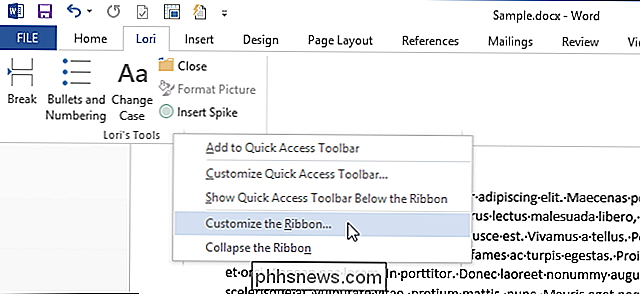
I nedre delen av dialogrutan "Word Options", till höger, klickar du på knappen "Återställ" bredvid "Anpassningar." För att återställa alla anpassningar som gjorts till bandet och Snabbåtkomstverktygsfält, välj "Återställ alla anpassningar" i rullgardinsmenyn. Om du bara vill återställa anpassningar som gjorts till en enda flik väljer du fliken i fliken över fliken ovanför knapparna och väljer "Återställ endast vald flikflik".
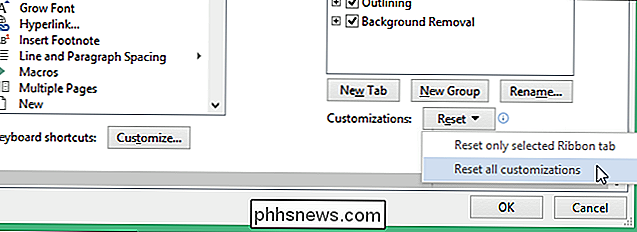
En dialogruta för bekräftelse visas för att se till att du vill radera alla anpassningar. Klicka på "Ja" om du är säker på att du vill radera anpassningarna för både bandet och snabbåtkomstverktygsfältet.
OBS! Kom ihåg att du kan säkerhetskopiera dina anpassningar innan du tar bort dem.
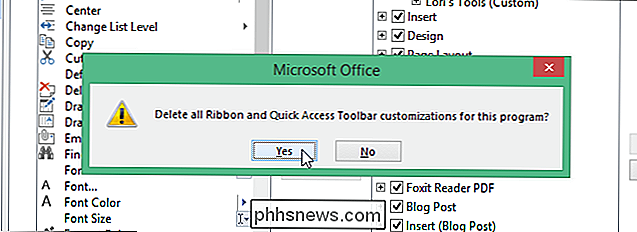
Klicka på "OK" för att stäng dialogrutan "Word Options".
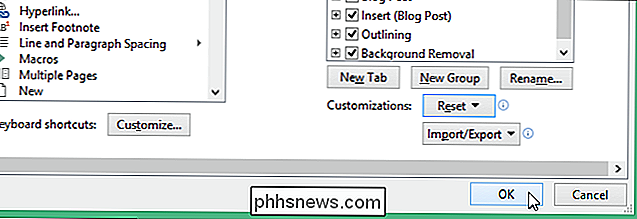
Du kan också återställa bandet och snabbåtkomstverktygsfältet i alla Office-program som innehåller dessa funktioner.

Vad är NFC och vad kan jag använda det för?
NFC-hårdvara ingår i fler och fler enheter - särskilt smartphones, men även vissa bärbara datorer. NFC kan vara framtiden för betalningar, säkerhetsnycklar och boardingkort. NFC är också en uppgradering över klumpiga QR-koder. Många nya telefoner har hårdvaran att göra alla saker här idag. Men många människor med NFC-utrustade smartphones har inte använt sina NFC-funktioner.

Varför kan jag styra min Blu-ray-spelare med min TV-fjärrkontroll, men inte mitt kabelbox?
Om du har en nyare HDTV-apparat kanske du har märkt att din TV-fjärrkontroll kan fungera som en universell fjärrkontroll av sorter (men det fungerar inte med alla dina enheter). Läs vidare när vi undersöker hur nyare TV-apparater kan styra de enheter som är anslutna till dem (och vice versa). Kära How-To Geek Den andra dagen märkte jag min fru med fjärrkontrollen för vår Samsung HDTV satte paus på Blu-ray-filmen hon tittade på.



